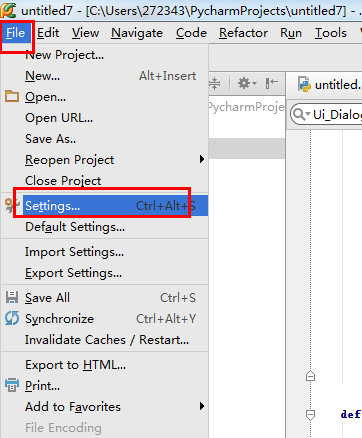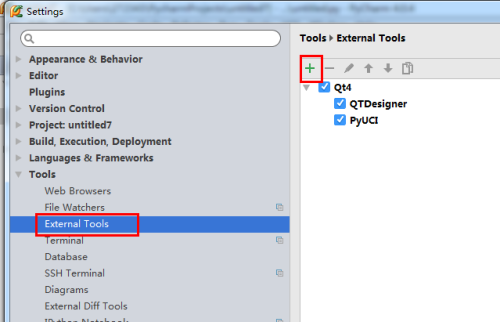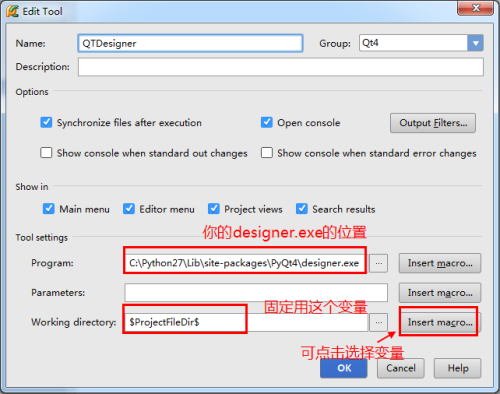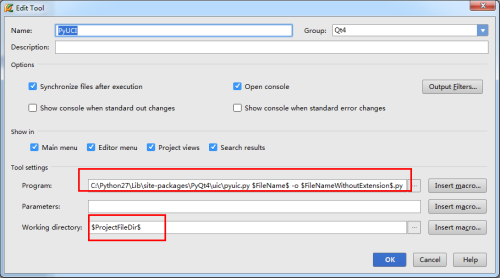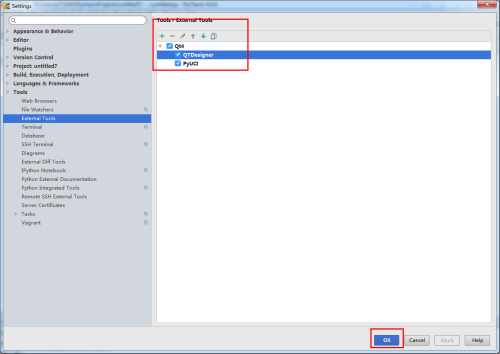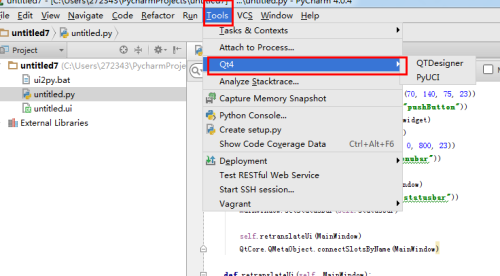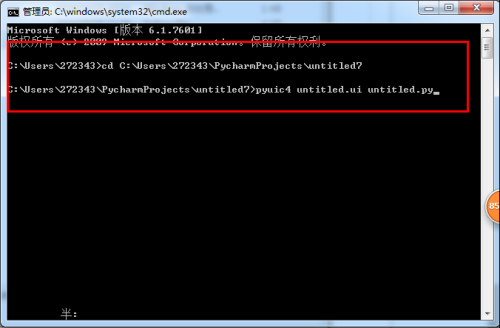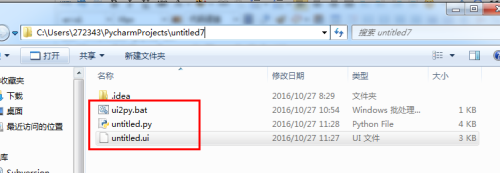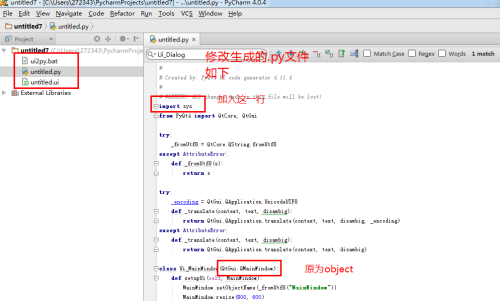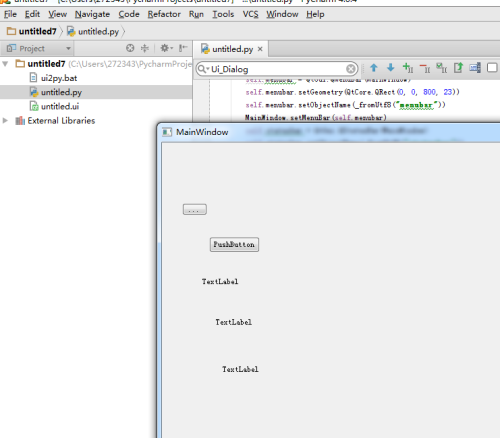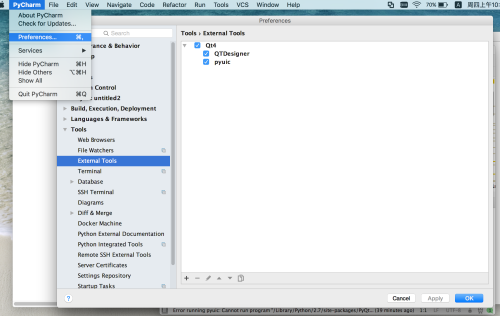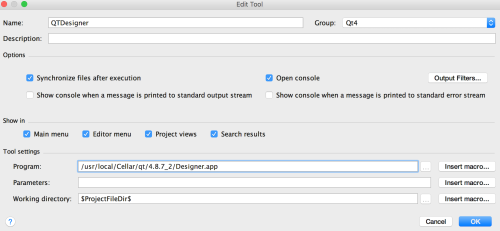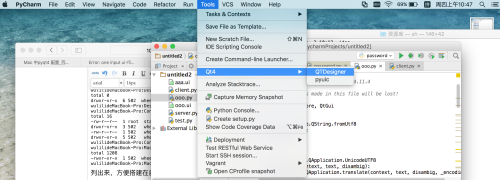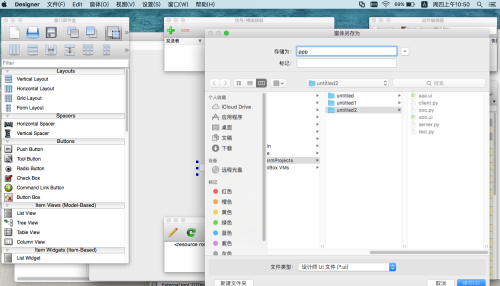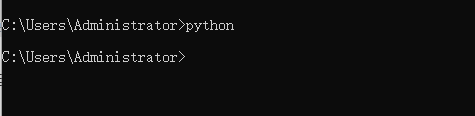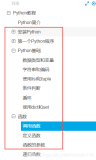2016年10月27日
Windows系统安装
1、Pyqt4下载安装
pycharm就自己百度安装吧。
PyQt4安装包下载地址:
https://riverbankcomputing.com/software/pyqt/download
我的python用的是2.7的版本,这里选的pyqt4是PyQt4-4.11.4-gpl-Py2.7-Qt4.8.7-x32
这个位数也是很关键的,我开始选的是64位的,在把.ui变为.py文件的时候就报错,
报错信息如下
导入模块时报 python ImportError: DLL load failed: %1 不是有效的 Win32 应用程序
解决方法:选择32位的安装包,把64位的卸载了就好了。
下载后直接点击安装,下一步就好
2、pycharm中配置pyQt4
C:\Python27\Lib\site-packages\PyQt4\designer.exe
C:\Python27\Lib\site-packages\PyQt4\uic\pyuic.py $FileName$ -o $FileNameWithoutExtension$.py
完成后的结果
pycharm中可看到pyqt4
3、使用pyqt设计
把.ui文成.py方法
方法1、创建一个bat文件,内容如下
@echo off
@cd /d "%~dp0"
pyuic4 %1 > %~n1.py
方法二:windows的cmd窗口
完成后的结果
修改几个地方
增加 import sys
将 Ui_MainWidonw(object)中的object修改成修改成QtGui.QMainWindow
在Class类下添加一个 init方法:
def __init__(self): super(Ui_MainWindow,self).__init__()
self.setupUi(self)
self.retranslateUi(self)
在代码的末尾加上如下代码
app = QtGui.QApplication(sys.argv)
win = Ui_MainWindow()
win.show()
app.exec_()
执行,成功出现界面
我这里加的是如下代码,我使用上面的不行。
__name__ == : app = QtGui.QApplication(sys.argv) MainWindow = QtGui.QMainWindow() ui = Ui_MainWindow() ui.setupUi(MainWindow) MainWindow.show() sys.exit(app.exec_())
虽然丑,但是成功了就行啦。嘿嘿。只是环境搭建而已。
为了进行下面的学习,后面介绍mac版的的安装。按时还没
2016年11月2日 Mac系统安装
1、我的系统自带了编译的软件,就没有安装Xcode
2、brew安装
下载地址
https://github.com/mxcl/homebrew/tarball/master
解压:tar -xvf Homebrew-legacy-homebrew-5a9e19f.tar
cd Homebrew-legacy-homebrew-5a9e19f
我们使用的命令都是在
/usr/local/bin 中,所以需要做如下操作
wulilideMacBook-Pro:Homebrew-legacy-homebrew-5a9e19f root# ls -l
total 32
drwxrwxr-x@ 5 root wheel 170 Oct 10 02:59 .github
-rw-rw-r--@ 1 root wheel 823 Oct 10 02:59 .gitignore
-rw-rw-r--@ 1 root wheel 72 Oct 10 02:59 CODEOFCONDUCT.md
-rw-rw-r--@ 1 root wheel 1241 Oct 10 02:59 LICENSE.txt
drwxrwxr-x@ 5 root wheel 170 Oct 10 02:59 Library
-rw-rw-r--@ 1 root wheel 412 Oct 10 02:59 README.md
drwxrwxr-x@ 3 root wheel 102 Oct 10 02:59 bin
drwxrwxr-x@ 3 root wheel 102 Oct 10 02:59 share
wulilideMacBook-Pro:Homebrew-legacy-homebrew-5a9e19f root# pwd
/Users/wulili/Downloads/Homebrew-legacy-homebrew-5a9e19f
移动brew
mv bin/brew /usr/local/bin
移动Library
mv Library /usr/local
移动share
mv share /usr/local
执行brew会提示让直行brew update
下面按照提示进行操作
brew update
执行之后,brew就安装好了
3、安装qt
brew install qt
安装内容会提示,让直行brew link qt
接下来按照提示操作,执行
brew link qt
查看安装路径
wulilideMacBook-Pro:bin root# which qmake
/usr/local/bin/qmake
下面会用到
4、安装sip
安装包路径
https://riverbankcomputing.com/software/sip/download
解压下载的压缩包
进到解压后的目录中
wulilideMacBook-Pro:bin root# cd /Users/wulili/Downloads/sip-4.18.1
wulilideMacBook-Pro:sip-4.18.1 root# ls -l
total 1504
-rw-r--r--@ 1 wulili staff 286095 Jul 25 21:35 ChangeLog
-rw-r--r--@ 1 wulili staff 2653 Mar 25 2015 LICENSE
-rw-r--r--@ 1 wulili staff 18161 Mar 25 2015 LICENSE-GPL2
-rw-r--r--@ 1 wulili staff 35297 Mar 25 2015 LICENSE-GPL3
-rw-r--r-- 1 root staff 495 Nov 2 19:23 Makefile
-rw-r--r--@ 1 wulili staff 27713 Jul 25 21:24 NEWS
-rw-r--r--@ 1 wulili staff 1179 Mar 25 2015 README
-rw-r--r--@ 1 wulili staff 31499 Jul 25 21:35 configure.py
drwxr-xr-x@ 3 wulili staff 102 Jul 25 21:35 doc
-rw-r--r--@ 1 wulili staff 2801 May 7 17:21 sip.pyi
-rw-r--r-- 1 root staff 96679 Nov 2 19:23 sipconfig.py
-rw-r--r-- 1 root staff 70601 Nov 2 19:23 sipconfig.pyc
-rw-r--r--@ 1 wulili staff 6041 Mar 25 2015 sipdistutils.py
drwxr-xr-x@ 26 wulili staff 884 Nov 2 19:23 sipgen
drwxr-xr-x@ 29 wulili staff 986 Nov 2 19:23 siplib
-rw-r--r--@ 1 wulili staff 91800 Mar 25 2015 siputils.py
-rw-r--r-- 1 root staff 70503 Nov 2 19:23 siputils.pyc
drwxr-xr-x@ 71 wulili staff 2414 Sep 18 2015 specs
drwxr-xr-x@ 18 wulili staff 612 Jul 25 21:35 sphinx
wulilideMacBook-Pro:sip-4.18.1 root#
python configure.py -d /Library/Python/2.7/site-packages --arch x86_64
wulilideMacBook-Pro:sip-4.18.1 root#make
报错信息
cp -f sip /System/Library/Frameworks/Python.framework/Versions/2.7/bin/sip
cp: /System/Library/Frameworks/Python.framework/Versions/2.7/bin/sip: Operation not permitted
make[1]: *** [install] Error 1
make: *** [install] Error 2
下面信息采纳自http://www.2cto.com/kf/201604/498456.html
原因
经历了XCode编译器代码被注入的事件后,这次 Mac OS X El Capitan系统的升级,启用了更高的安全性保护机制:系统完整性保护System Integrity Protection (SIP)。简单来讲就是更加强制性的保护系统相关的文件夹。开发者不能直接操作相关的文件内容。
解决方案
其实解决方案就已经很简单了,既然是系统中有 SIP 的问题,那么我们把它关闭就好了:
-
重启系统
-
按住
Command + R进入 Recoverary 模式----这里可能有的人不知道怎么弄,要这样,选择重启,再重启的过程中按住Command + R,就会到达Recoverary 模式,不是重启好之后按下这两个按键。 -
点击 实用工具 > 终端
-
输入
csrutil disable -
重启系统
这时我们再重新编译安装 sip 就没有任何问题了。
处理好之后,继续
make
make install
就安装完成了
5、安装PyQt4
软件包下载地址
https://riverbankcomputing.com/software/pyqt/download
下载安装包,解压,然后进入解压目录中
wulilideMacBook-Pro:PyQt-mac-gpl-4.11.4 root# pwd
/Users/wulili/Downloads/PyQt-mac-gpl-4.11.4
wulilideMacBook-Pro:PyQt-mac-gpl-4.11.4 root#
python configure.py -q /usr/local/bin/qmake -d /Library/python/2.7/site-packages --use-arch x86_64
make
make install
就安装完成了
wulilideMacBook-Pro:PyQt-mac-gpl-4.11.4 root# python
Python 2.7.10 (default, Oct 23 2015, 19:19:21)
[GCC 4.2.1 Compatible Apple LLVM 7.0.0 (clang-700.0.59.5)] on darwin
Type "help", "copyright", "credits" or "license" for more information.
>>> import PyQt4
>>>
验证完成,说明安装成功
11月3日继续
对未知的探索总是艰难的过程,各种报错,各种异常,各种百度,各种尝试,最终才能够得到结果
1、pycharm中配置qt designer
这里我只能保证这个配置是对的,就分享这个吧
/usr/local/Cellar/qt/4.8.7_2/Designer.app这是一个目录,可谓找了好久才找到他
wulilideMacBook-Pro:untitled2 root# cd /usr/local/Cellar/qt/4.8.7_2/Designer.app
wulilideMacBook-Pro:Designer.app root# ls -l
total 0
drwxr-xr-x 6 502 wheel 204 Nov 2 16:04 Contents
wulilideMacBook-Pro:Designer.app root# cd Contents/
wulilideMacBook-Pro:Contents root# ls -l
total 16
-rw-r--r-- 1 root staff 1075 Nov 2 16:04 Info.plist
drwxr-xr-x 3 502 wheel 102 May 7 2015 MacOS
-rw-r--r-- 1 502 wheel 9 May 7 2015 PkgInfo
drwxr-xr-x 5 502 wheel 170 May 7 2015 Resources
wulilideMacBook-Pro:Contents root# cd MacOS/
wulilideMacBook-Pro:MacOS root# ls -l
total 1208
-rwxr-xr-x 1 502 wheel 617112 Nov 2 16:04 Designer
wulilideMacBook-Pro:MacOS root#
列出来,方便搭建在自己的Mac上查找
2、
保存为UI文件
3、把UI文件转换为py文件(可谓艰难,各种报错)
pyuic4
wulilideMacBook-Pro:uic root# pyuic4
-sh: pyuic4: command not found
wulilideMacBook-Pro:Desktop root# find / -name pyuic4
find: /dev/fd/3: Not a directory
find: /dev/fd/4: Not a directory
/System/Library/Frameworks/Python.framework/Versions/2.7/bin/pyuic4 bin下的才是可执行文件
/Users/wulili/Downloads/PyQt-mac-gpl-4.11.4/pyuic/pyuic4
wulilideMacBook-Pro:/ root# cd
wulilideMacBook-Pro:~ root# export $PATH
-sh: export: `/usr/local/bin:/usr/bin:/bin:/usr/sbin:/sbin': not a valid identifier
wulilideMacBook-Pro:~ root# cp /System/Library/Frameworks/Python.framework/Versions/2.7/bin/pyuic4 /usr/bin/
wulilideMacBook-Pro:~ root# pyuic4
Error: one input ui-file must be specified
wulilideMacBook-Pro:untitled2 root# pyuic4 -w ooo.ui > ooo.py 命令要这样使用
wulilideMacBook-Pro:untitled2 root# ls -l
total 40
drwxrwxrwx 6 wulili staff 204 Nov 3 10:27 .idea
-rw-r--r-- 1 wulili staff 1525 Nov 3 10:08 aaa.ui
-rwxr-xr-x 1 wulili staff 862 Oct 31 15:26 client.py
-rw-r--r-- 1 root staff 2400 Nov 3 10:30 ooo.py
-rw-r--r-- 1 wulili staff 1272 Nov 3 10:26 ooo.ui
-rwxrwxrwx 1 wulili staff 2111 Oct 31 16:23 server.py
-rw-r--r-- 1 wulili staff 0 Nov 2 20:36 test.py
到此就完成了,终于环境搭建在windows和Mac上都成功了。。耗费了好多时间,不过也学到了很多,学会了该用怎样的逻辑思维去处理问题
这些内容都是心学习的内容,所有的都是未知的,都是百度了很多,了解了很多才弄成功,把详细的内容分享给大家
本文转自aaa超超aaa 51CTO博客,原文链接:http://blog.51cto.com/10983441/1866270